标签:地方 显示 分享 select 高度 lsp sele 两种 技术分享
HTML列表标记主要有三种:有序列表、无序列表和定义列表。下面我们来一一的学习
(1).有序列表
有序列表始于 < ol> 标签。每个列表项始于 < li> 标签。列表项内部可以使用段落、换行符、图片、链接以及其他列表等等。
<ol> <li>balabala</li> </ol>
这就是一个比较简单的有序列表的最小元素,默认的排序方式就是以数字开头
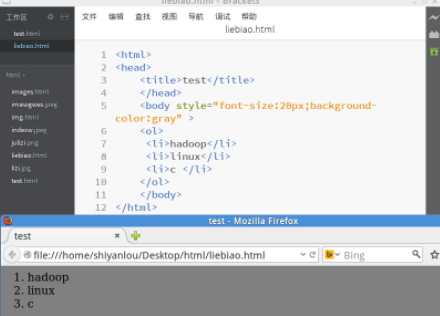
在有序列表中我们还能定义其他的排序方式,上面是默认的数字排序,下面我们再加上字母排序和罗马数字排序 这里就只需要添加type属性就可以了,"a"表示以小写字母来排序;"A"就是使用大写字母来排序;"i"就是以小写罗马数字来排序;"I"就是以大写罗马数字来排序。 这里还可以添加start属性,决定起始地。 下面是范例:
<html>
<head>
<title>test</title>
</head>
<body style="font-size:20px;background-color:gray" >
<ol start="2">
<li>hadoop</li>
<li>linux</li>
<li>c </li>
</ol>
<ol type="a">
<li>hadoop</li>
<li>linux</li>
<li>c </li>
</ol>
<ol type="A">
<li>hadoop</li>
<li>linux</li>
<li>c </li>
</ol>
<ol type="i">
<li>hadoop</li>
<li>linux</li>
<li>c </li>
</ol>
<ol type="I">
<li>hadoop</li>
<li>linux</li>
<li>c </li>
</ol>
</body>
</html>
(2).无序列表
说完了有序列表,下面来讲讲无序列表。无序列表在HTML中还是很常用的。 无序列表始于 < ul> 标签。每个列表项始于 < li>(有序无序是一样的)。 无序列表排序的时候就是给每个列表项加各种小符号其中分为Disc(默认)实心黑点;Circle小圈;square方点,与有序列表的属性都是用的一样的,接下来我么就来动动手
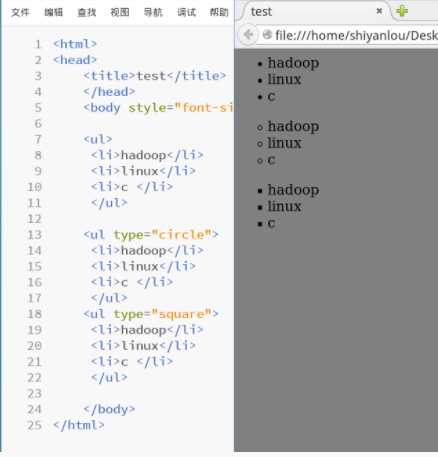
(3).定义性列表
定义列表通常用于术语的定义和解释。定义列表由< dl>开始,术语由< dt>开始,解释说明由< dd>开始,< dd>....< /dd>里的文字缩进显示。 下面我们就简单的操作下
首先 我们要知道,HTML元素被定义为块级元素或内联元素。那么什么是块级元素,什么是内联元素呢:
块级元素(block)特性: 总是独占一行,表现为另起一行开始,而且其后的元素也必须另起一行显示; 宽度(width)、高度(height)、内边距(padding)和外边距(margin)都可控制;就像以前用到的 < h1>, < p>, < ul>, < table>标签。
内联元素(inline)特性: 和相邻的内联元素在同一行;宽度(width)、高度(height)、内边距的top/bottom(padding-top/padding-bottom)和外边距的top/bottom(margin-top/margin-bottom)都不可改变,就是里面文字或图片的大小;以前用到的< b>, < td>, < a>, < img>标签。
在这里我们先介绍两个标签< div>标签和< span>标签。
< div>用来定义文档中的分区或节(division/section),没有特定的含义。它是可用于组合其他 HTML 元素的容器
< span>用来组合文档中的行内元素,也没有特定的含义
下面我们来看看< div>标签的用法。
大多的网页布局要配合css来完成;css用于对元素进行定位或者为页面创建背景以及色彩丰富的外观。由于这里我们涉及到HTML的基础知识,我们就用我们现有的知识来进行布局。
网页布局可以通过< table>元素,或者< div>元素实现。 先来个简单的< table>布局网页 我们在上一章中学习了表格,那么下面我们就来将一个网页的一个板块用没有边框的表格来布局(添加背景颜色和布置文本内容)
<html>
<body bgcolor="gray">
<table width="1000">
<tr>
<td colspan="2" style="background-color: royalblue">
<h1 align="center">shiyanlou book store</h1>
</td>
</tr>
<tr valign="top">
<td style="background-color: darkorange;width:300px">
<dl>
<dt>list of book</dt>
<dd>
<ol>
<li>hadoop</li>
<li>linux</li>
<li>c</li>
</ol>
</dd>
</dl>
</td>
<td style="background-color: forestgreen;height:500px;width:700px;">
<h1 style="font-size: 20px;text-align: center">the summary of the book</h1>
i will lead you to travel in the season of linux
</td>
</tr>
<tr>
<td colspan="2" style="background-color: powderblue;text-align:center;height: 100px">
good good study day day up</td>
</tr>
</table>
</body>
</html>
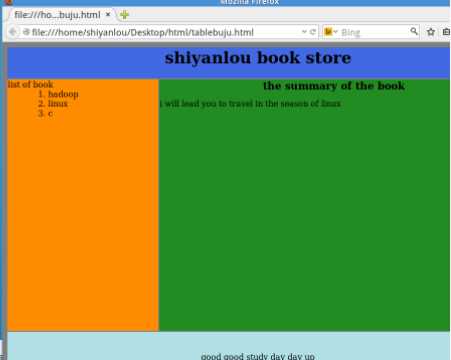
大家可以看出,这个网页只是一个简单的表格,所用的都是我们学过的标签我而已,橙色中的还加入了我们上面刚学习的定义性列表嵌套有序列表。
下面我们再使用< div>元素进行布局(尽量达到上面的页面效果): 一般的div元素结构就如下图(思路也是用table的思路):
这里是具体实现内容:
<html>
<head>
<style>
div#container{width:1000px}
div#header {background-color: royalblue ;height: 100px;text-align:center;font-size: 20px}
div#sidebar{background-color: darkorange;height:400px;width:300px;float:left;}
div#mainbody {background-color: forestgreen;height:400px;width:700px;float:left;}
div#footer {background-color: powderblue;height: 100px;clear:both;text-align:center;}
</style>
</head>
<body>
<div id="container">
<div id="header">
<h1>shiyanlou book store</h1>
</div>
<div id="sidebar">
<dl>
<dt>list of book</dt>
<dd>
<ol>
<li>hadoop</li>
<li>linux</li>
<li>c</li>
</ol>
</dd>
</dl>
</div>
<div id="mainbody">
<h1>the summary of the book</h1>
<p>i will lead you to travel in the season of linux</p>
</div>
<div id="footer">good good study day day up</div>
</div>
</body>
</html>
学习表单首先我们要知道,表单标签是什么,表单标签就是用于网页中的数据提交,比如我们注册网页,在留言板中留言、评论等可以填写数据,提交处理地方都需要表单标签,form表单标签内有输入框input、单选、多选、select下拉列表菜单与跳转菜单、提交按钮等标签内容。下面我们就赶紧来动手试一试。
我们就直接在上面的代码中修改,首先我们尝试的,当然是搜集不同类型的用户输入,这里我们就只涉及文本和密码 只需要涉及到一个input type标签就能完成
<form> username: <input type="text" name="username"> <br /> password: <input type="password" name="password"> </form>
下面是页面截图:
当你输入时你会发现,username是可见的,password是被点替换了的,这就是这两个类型的区别。
下面我们再增增添两种选框,一种是多选,一种是单选。 当用户从若干给定的的选择中选取其一时,就会用到单选框。
单选框:
<form> <input type="radio" name="sex" value="male" /> Male <br/> <input type="radio" name="sex" value="female" /> Female </form>
多选框:
<form> <input type="checkbox" name="married" /> married <br/> <input type="checkbox" name="have a job" /> have a job <br/> <input type="checkbox" name="chinese" /> chinese </form>
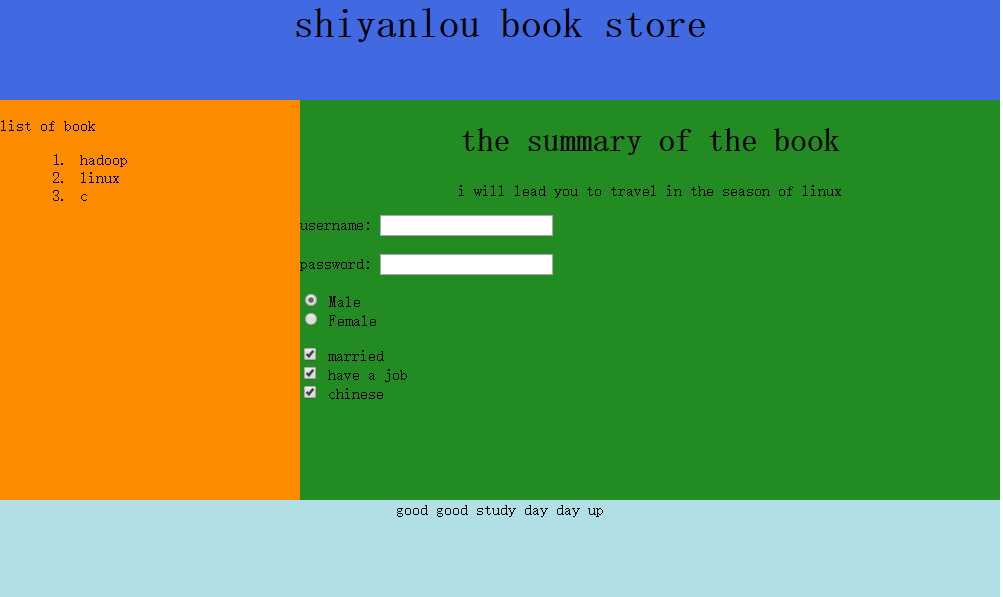
标签:地方 显示 分享 select 高度 lsp sele 两种 技术分享
原文地址:https://www.cnblogs.com/hackerbird/p/8783435.html